Простейшей программой звукозаписи является приложение «Звукозапись», входящее в комплект Microsoft Windows. Чтобы запустить эту программу надо выполнить команду «ВСЕ ПРОГРАММЫ>СТАНДАРТНЫЕ>РАЗВЛЕЧЕНИЯ>ЗВУКОЗАПИСЬ». Работа с программой не требует особых комментариев. Нажатие на красную круглую кнопку включает режим записи, квадратная чёрная – остановка записи. После окончания записи надо выполнить команду «ФАЙЛ>СОХРАНИТЬ» и сохранить файл, указав его имя и папку хранения. Сохранённый файл может быть импортирован в проект и перенесён на дорожку «Звук или музыка».
При записи из Movie Maker надо вначале поместить
монтажную линию в то место шкалы времени с которого предполагается дикторский
текст. ( Если включён режим «Раскадровка», то переключиться в режим « Шкала
времени»).Затем щёлкнуть по кнопке ![]() слева от шкалы времени. Появится панель
управления звукозаписью (Рис 17).
слева от шкалы времени. Появится панель
управления звукозаписью (Рис 17).
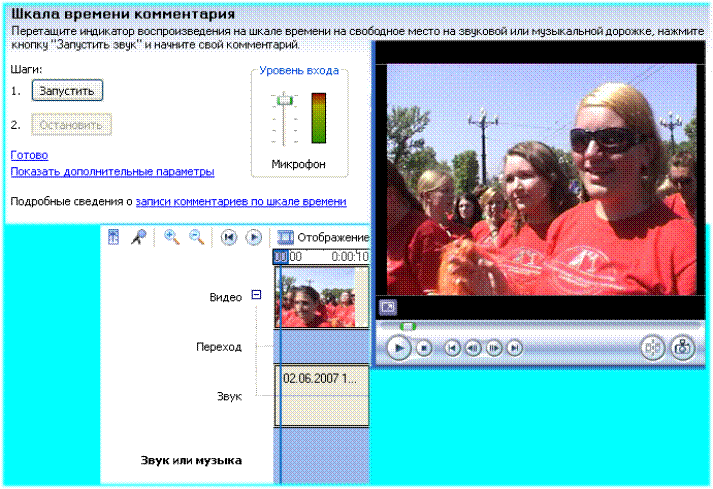
Рис 17. Панель управления звукозаписью из Movie Maker. Внизу слева показана шкала времени с вертикальной монтажной линией. На мониторе отображается фильм.
Если щёлкнуть по кнопке «Запустить», то начнётся запись с микрофона. Одновременно в окне монитора будет демонстрироваться фильм. Динамики звукового сопровождения надо отключить. Для окончания записи щёлкнуть по кнопке «Остановить». Появится окно сохранения файла Widows Media.В этом окне надо указать имя файла , место его хранения и щёлкнуть по кнопке «Сохранить». Файл появится на панели содержимого проекта «Сборник» и на дорожке «Звук или музыка» шкалы времени.
м.Регулировка громкости отдельного клипа. После монтажа видеоклипов разумно посмотреть, что получилось и прослушать звуковое сопровождение, записанное камерой во время съёмки. Может потребоваться изменение уровня громкости звукового сопровождения отдельных клипов.
Чтобы изменить громкость в отдельном клипе, надо щёлкнуть правой клавишей мыши по требуемому клипу на дорожке «Звук» или «Звук или музыка». Появится контекстное меню. В меню щелчком левой кнопки мыши выбрать пункт «Громкость». Появится окошко «Громкость аудио клипа» ( Рис 18) . В этом окошке можно отрегулировать громкость перетаскивая мышкой движок по шкале громкости. Можно вообще отключить звук, если выставить флажок против пункта « выключить звук». Если потребуется вернуть исходное состояние , то надо щёлкнуть по кнопке «Сброс».Закончив регулировки, щёлкнуть по кнопке «ОК».
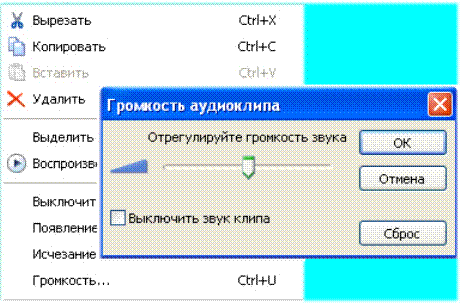
Рис 18.Контекстное меню и окно « Громкость аудиоклипа».
н. Добавление звука или музыки. Кроме звука, записанного
в процессе видеосъёмки, в фильм может быть добавлена ещё одна звуковая дорожка.
На эту дорожку можно поместить фоновую музыку или дополнительный дикторский
текст. Требуемый звуковой файл надо импортировать в проект. ( См «Импорт
файлов»). Имя файла появится на панели «Сборники». Щелчком по имени файла выделить
его, и файл появится на панели содержания проекта «Сборник». После этого надо
«захватить» его мышкой и перенести на дорожку «Звук или музыка».На Рис 17 на
дорожку «Звук или музыка» перенесена песня « Какой чудесный день». Может
потребоваться обрезка музыкального файла. Она осуществляется так же, как и
обрезка видео файлов. На место разрезки устанавливаем монтажную линию и
нажимаем кнопку  в окне
«Монитора». Файл разрезается. Выделяем ненужную концовку и удаляем её кнопкой «Delete». Теперь надо отрегулировать громкость звука на
дорожках «Звук» и «Звук и ли музыка».
в окне
«Монитора». Файл разрезается. Выделяем ненужную концовку и удаляем её кнопкой «Delete». Теперь надо отрегулировать громкость звука на
дорожках «Звук» и «Звук и ли музыка».
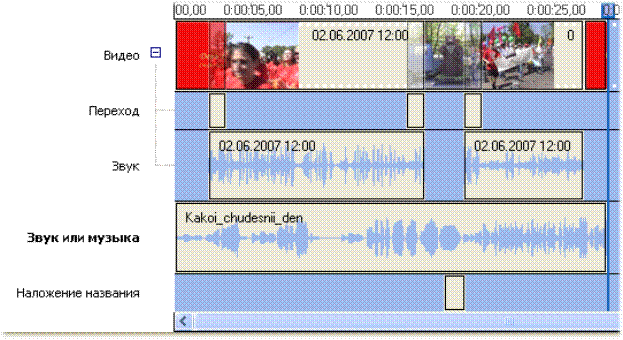
Рис 19. Вид дорожек шкалы времени после монтажа клипов, установки переходов ( светлые прямоугольники на дорожке «переход»), формирования начальных и конечных титров ( красные прямоугольники на дорожке «Видео»), формирования наложенных титров ( прямоугольник на дорожке « Наложение названия» внизу и наложения фонового звука (дорожка «Звук или музыка».На дорожке «Звук» отображается звук, записанный при видеосъёмке. Справа видна тонкая синяя линия с квадратной головкой. Это монтажная линия.
Чтобы отрегулировать уровень звука на дорожках « Звук» и «Звук или музыка» Надо выполнить команду СЕРВИС>УРОВЕНЬ ЗВУКА. Появится диалоговое окно «Уровень звука» (Рис 20 ).
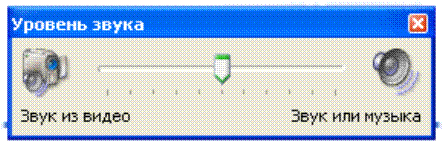
Рис 20. Окно «Уровень звука».
Уважаемый посетитель!
Чтобы распечатать файл, скачайте его (в формате Word).
Ссылка на скачивание - внизу страницы.